
现在工作中,ppt应用极其广泛,它能够让我们要表达的内容简单有序并且形象生动的展现出来,我们日常会觉得舞台上灯光追逐着舞者的声影,安静而又优美,您是否知道这种效果也可以应用到我们ppt的展示上呢,聚光灯扫过文字,能达到聚集我们眼光,吸引听众的注意力,下面小编就为大家介绍要如何制作ppt动态舞台灯光效果。
一、设置背景颜色
打开电脑,打开ppt,将背景颜色设置为黑色,这是为了模仿舞台效果,然后插入横向的文本框,同时输入想要表达的文字,将文字颜色调整为蓝色,将色号调大些。
二、绘制圆形
用绘图工具栏上的“椭圆”按住Shift画一个圆,鼠标右键点击选择“设置自选图形格式”,设置线条颜色为无色,填充效果为双色渐变,两个颜色分别为白色和黄色,透明度可以选择从0到65,然后选择中心辐射。
三、设置圆形效果
用鼠标右键点击圆形,依次选择“自定义动画”、“添加效果”、“进入”、“出现”,接着选择“动作路径”、“其他动作路径”、“橄榄球形”。
四、设置圆形轨迹
调整椭圆轨迹,使之覆盖整行文字,接着将“开始”改为“之后”,“速度”改为“非常慢”,在右侧窗口中,用鼠标右键选择椭圆路径的“效果选项”,将其更改为“播放动画后隐藏“。
五、设置动态效果
选中文本框后按Ctrl+X,接着点击“编辑”中的“选择性粘贴”,选择“图片(GIF)”,最后将灯光位置调整好,ppt动态舞台灯光效果就完成了。
以上便是小编为大家介绍的关于如何制作ppt动态舞台灯光效果,希望对大家有所帮助,掌握了这个方法能让我们的ppt展示更加生动形象,特别是应用在标题的情况下,能够让听众更加记忆深刻,您是否学会了呢,让我们一起操作起来吧。

 茅台又双叒叕走心了!山水里的茅台驿站别有意趣
茅台又双叒叕走心了!山水里的茅台驿站别有意趣 高科技创新破局,AMIRO觅光成为国产品牌崛起新样本
高科技创新破局,AMIRO觅光成为国产品牌崛起新样本 耀世百年,见证手绘传奇 丹麦之花新品私享鉴赏会演绎奢雅永恒
耀世百年,见证手绘传奇 丹麦之花新品私享鉴赏会演绎奢雅永恒 美诺Miele携手WEDGWOOD重构理想生活,复兴城市咖啡角
美诺Miele携手WEDGWOOD重构理想生活,复兴城市咖啡角 科沃斯机器人租赁平台科沃斯租赁已上线优惠限量100台速约
科沃斯机器人租赁平台科沃斯租赁已上线优惠限量100台速约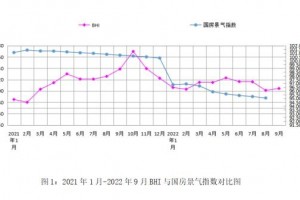 家居建材家装行业如何开展数字化转型
家居建材家装行业如何开展数字化转型 装修选半包还是全包好10秒估算一下
装修选半包还是全包好10秒估算一下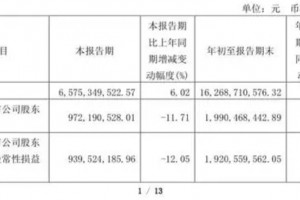 关于邀请参加广东省门窗协会标准系统门窗应用技术规程图集系统门窗建筑
关于邀请参加广东省门窗协会标准系统门窗应用技术规程图集系统门窗建筑